Zo activeer je dark mode voor Gmail
Lees je mails op een donkere achtergrond
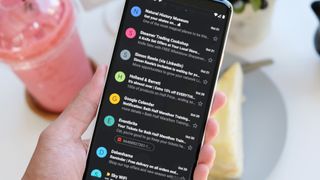
De dark mode trend gaat razendsnel en Gmail is een van de laatste apps die het donkere ontwerp krijgt.
Het is een aantal maanden geleden dat iOS 13 en Android 10 arriveerden, met hun ingebouwde dark modes, maar ondanks de enorme populariteit op beide besturingssystemen was Gmail een van de laatste grote apps die het aanpasbare nieuwe kleurenschema ontving.
Dark mode voor Gmail is beschikbaar op zowel desktop als mobiel, en er zijn een hoop redenen waarom je het zou moeten uitproberen. Ten eerste, Google's eigen onderzoek geeft aan dat donkere pixels aanzienlijk minder vermogen vragen dan witte. Wat betekent dat dark mode voor Gmail de batterij langer laat meegaan, als je veel tijd besteedt in de app.
Je zal het donkere ontwerp misschien ook wel vriendelijker vinden voor je ogen, dan schril wit. En het biedt meer contrast tussen gelezen en ongelezen berichten, wat het makkelijker maakt om je inbox te beheren.
Bovendien ziet er het gewoon mooi uit. Google had geen haast om dark mode voor Gmail uit te brengen, en de extra tijd die is besteed aan het ontwerp zien we er echt in terug.
Hoe je dark mode voor Gmail activeert op je desktop
Om dark mode voor Gmail te activeren op je desktop ga je naar Gmail.com en klik je op het Instellingen-icoon rechtsboven onder je profielfoto. Selecteer 'Thema's', scrol langs de verschillende thema's en klik vervolgens op de zwarte thumbnail (het label 'Dark' verschijnt als je er met je muis overheen gaat).
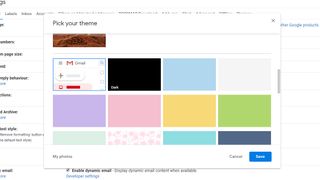
Zo activeer je dark mode in Gmail voor Android
Zorg er eerst voor dat je de laatste versie van de Gmail app hebt geïnstalleerd, door de pagina te bezoeken in de Google Play Store en check dan of er een 'Update' knop staat. Als er geen knop verschijnt, hoef je verder niks te doen.
Krijg dagelijks inzicht, inspiratie en aanbiedingen in je inbox
Meld u aan om dagelijks het laatste nieuws, recensies, opinies, analyses, deals en meer uit de technische wereld te ontvangen.
Als je het donkere thema van Android 10 hebt geactiveerd, dan zou de app automatisch moeten switchen naar zijn nieuwe look. Als alternatief kun je het handmatig activeren door te tikken op het menu icoontje, linksboven en naar beneden te scrollen tot je 'Instellingen' ziet en daarop klikt, en daarna klik je op 'Algemene instellingen'. Hier kun je het thema van Gmail veranderen in licht, donker of standaardinstellingen.
Helaas is dark mode niet beschikbaar als je gebruikmaakt van Android Pie of een eerdere versie, maar je kunt nog steeds Gmail gebruiken in dark mode als je naar Gmail.com gaat in een browser waarin dark mode is geactiveerd. Deze optie is beschikbaar in Chrome voor Android en Firefox Preview.
Zo activeer je dark mode in Gmail voor iOS
Dark mode voor iOS neemt wat langer de tijd dan de Android versie, en de optie is misschien nog niet beschikbaar voor je tot Apple zijn server activeert. We houden je op de hoogte, zodra dark mode voor Gmail op iOS wereldwijd beschikbaar is.
Wanneer het arriveert, zal de nieuwe optie automatisch geactiveerd worden als je smartphone de ingebouwde dark mode gebruikt. Als alternatief kun je het volgende proberen: tik op het hamburger menu van de Gmail app, selecteer 'Instellingen', en klik vervolgens op 'Thema' gevolgd door 'Dark'.
- Meer over dark mode: Zo activeer je dark mode voor Google Chrome
